一、anaconda安装完成后如何使用
如果安装程序没有将anaconda路径添加到PATH,就需要手动添加路径:Windows搜索栏搜索系统环境变量,打开后点击环境变量,
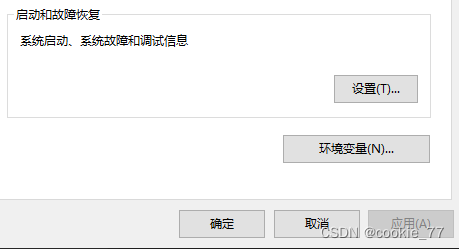
点击Path,
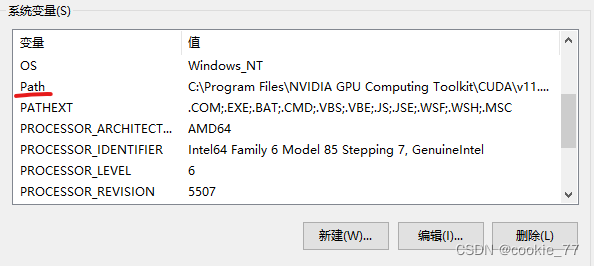
根据自己安装anaconda的地址添加路径并保存设置。

完成后可以直接在命令行中使用conda命令。
注意,第一次使用conda可能会报错,提示openssl服务不可用,此时可以尝试运行命令:
conda init
并重启命令行界面,如果还是报错,则尝试安装OpenSSL。(不能保证解决问题)
下载链接: http://slproweb.com/products/Win32OpenSSL.html
二、使用conda命令创建环境
conda创建环境并激活的命令,其中envname为自定义的环境名称。激活环境后就可以在当前环境中安装需要的包。
conda create -n envname python=3.7
conda activate envname
由于存在连接不上anaconda或是conda安装包时下载过慢的问题,因此我们需要给conda换源。打开.condarc文件,一般位于windows用户文件夹下

用记事本打开,把下面的清华源镜像地址复制进去,保存。
channels:
- defaults
show_channel_urls: true
default_channels:
- https://mirrors.tuna.tsinghua.edu.cn/anaconda/pkgs/main
- https://mirrors.tuna.tsinghua.edu.cn/anaconda/pkgs/r
- https://mirrors.tuna.tsinghua.edu.cn/anaconda/pkgs/msys2
custom_channels:
conda-forge: https://mirrors.tuna.tsinghua.edu.cn/anaconda/cloud
msys2: https://mirrors.tuna.tsinghua.edu.cn/anaconda/cloud
bioconda: https://mirrors.tuna.tsinghua.edu.cn/anaconda/cloud
menpo: https://mirrors.tuna.tsinghua.edu.cn/anaconda/cloud
pytorch: https://mirrors.tuna.tsinghua.edu.cn/anaconda/cloud
pytorch-lts: https://mirrors.tuna.tsinghua.edu.cn/anaconda/cloud
simpleitk: https://mirrors.tuna.tsinghua.edu.cn/anaconda/cloud
成功后conda会从清华源下载安装包,解决conda连接超时的问题。





















 5542
5542











 被折叠的 条评论
为什么被折叠?
被折叠的 条评论
为什么被折叠?








